-
怎么安装字体,小编告诉你怎么安装字体
- 2018-06-14 17:51:06 来源:windows10系统之家 作者:爱win10
最近有小伙伴跟小编吐槽说电脑的原始字体不大好看,想要换个字体,但是不知道怎么安装。希望我能写一篇关于怎么安装字体的文章。所以应这位小伙伴的要求,小编今天就来给你们说说字体怎么安装。
小编我其实有一个癖好,那就是很喜欢给手机、电脑换字体。我的手机前段时间就刚换了一个七彩色的字体,超级好看的。我最近打算给电脑再换一个字体,小伙伴们要不要和小编一起呢?来来来~想的话,我们就一起接着往下看看怎么安装字体吧~~
在这儿呢,小编就以win7为例进行演示哈~
首先,先对下载好的字体压缩包进行解压(一般都是压缩好的),接着得到TTF文件。
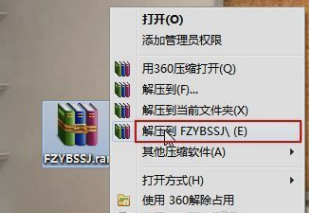
字体安装系统软件图解1
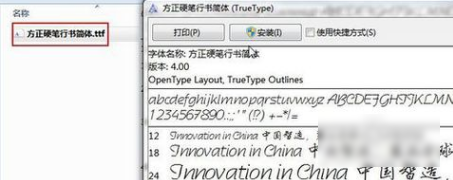
安装字体系统软件图解2
接着,右键点击字体文件,点“安装”即可。
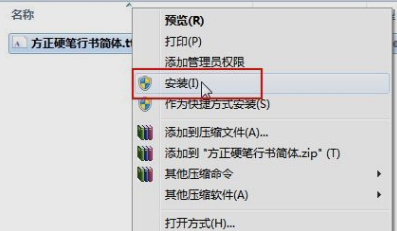
安装字体系统软件图解3
最后,打开word,就可以看到安装好的字体了。
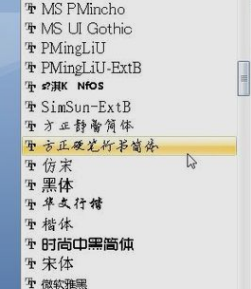
电脑字体安装系统软件图解4

安装字体系统软件图解5
猜您喜欢
- win8怎么样,小编告诉你win8怎么取消开..2018-01-25
- win7激活工具哪个好用2022-06-18
- 华硕笔记本win10系统重装图文教程..2016-11-06
- win7笔记本怎么连接wifi2016-07-24
- 小编告诉你怎么使用电脑自带的截图快..2018-12-22
- windows764位旗舰版纯净最新下载..2017-01-16
相关推荐
- PDF文件怎么修改,小编告诉你怎么修改P.. 2018-05-19
- 电脑屏幕亮度如何调节 2020-07-18
- windows7旗舰版激活码都有哪些.. 2023-04-01
- 网线水晶头接法图解 2020-06-09
- 小编教你怎么看电脑的配置.. 2018-11-22
- QQ2013 Beta5版本更新 2013-06-18





 系统之家一键重装
系统之家一键重装
 小白重装win10
小白重装win10
 GifCam v2.0 绿色汉化版(超强Gif动画录像软件)
GifCam v2.0 绿色汉化版(超强Gif动画录像软件) 深度技术ghost XP3装机版免激活v2023.04
深度技术ghost XP3装机版免激活v2023.04 系统之家ghost win7 x64 旗舰版201607
系统之家ghost win7 x64 旗舰版201607 NPClient.dll
NPClient.dll  系统之家Ghost Win8 x86专业版v201610
系统之家Ghost Win8 x86专业版v201610 雨林木风win10系统下载64位企业版v201712
雨林木风win10系统下载64位企业版v201712 windows xp纯
windows xp纯 HandBrake v0
HandBrake v0 深度技术Ghos
深度技术Ghos Opera浏览器
Opera浏览器  雨林木风Win8
雨林木风Win8 批量支付宝登
批量支付宝登 萝卜家园 Gh
萝卜家园 Gh 萝卜家园ghos
萝卜家园ghos Win10 32位简
Win10 32位简 删除多余Offi
删除多余Offi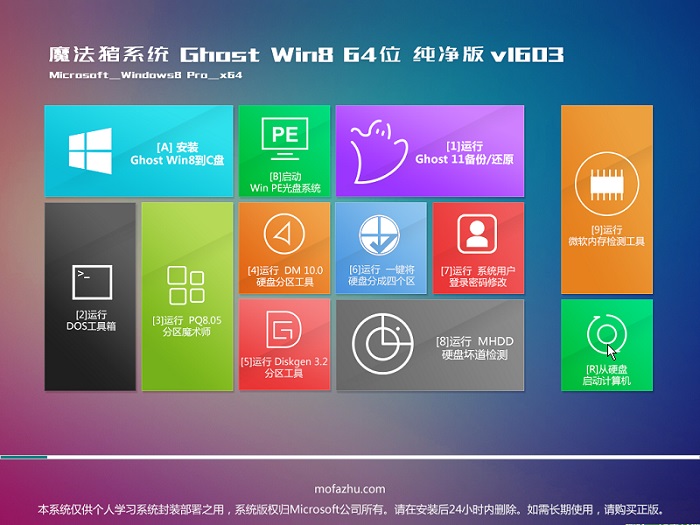 魔法猪 ghost
魔法猪 ghost 派乐浏览器 v
派乐浏览器 v 粤公网安备 44130202001061号
粤公网安备 44130202001061号